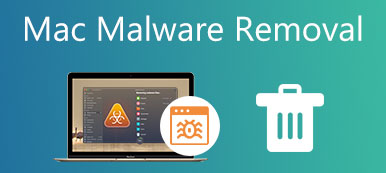Postupem času se váš Mac pravděpodobně zpomalí a zpomalí kvůli velkému množství nepořádku, jako jsou systémové nevyžádané soubory, mezipaměti aplikací, staré aplikace a soubory, duplicitní fotografie atd. Pokud máte stejný problém, je na čase vyčistit úložiště Mac. Podle nedávného výzkumu většina uživatelů Mac nechápe, jak uvolnit úložný prostor. Tato příručka vám proto pomůže tento problém důkladně vyřešit.
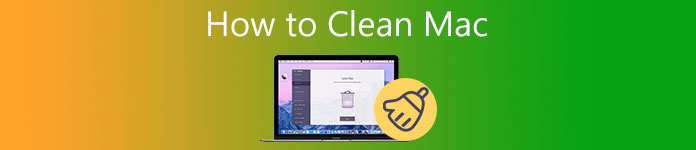
- Část 1: Jednorázové řešení pro čištění Macu pro začátečníky
- Část 2: Jak ručně vyčistit Mac
- Část 3: Časté dotazy o čištění Macu
Část 1: Jednorázové řešení pro čištění Macu pro začátečníky
Apple nezavedl nezávislý přístup k čištění pevného disku Mac. Místo toho musí uživatelé odstranit každou položku pomocí různých nástrojů. Někteří uživatelé, kteří opravdu chtějí vyčistit své úložiště Mac, mohou chtít vyzkoušet jednorázový nástroj, jako je např Apeaksoft Mac Cleaner. Nabízí jednoduchý a přehledný způsob kontroly všeho na pevném disku.

4,000,000 + Stahování
Snadno zkontrolujte stav úložiště Mac.
Smažte širokou škálu datových typů jediným kliknutím.
Rychle najděte duplicitní soubory, velké a staré soubory.
Odinstalujte více aplikací a související soubory v dávce.
Jak rychle vyčistit pevný disk Mac
Krok 1Zkontrolujte úložiště MacSpusťte nejlepší aplikaci pro čištění Mac, jakmile ji nainstalujete do počítače. V domovském rozhraní uvidíte tři tlačítka, Status, Čistič, a Toolkit. Před čištěním pevného disku Macu byste měli zjistit stav svého počítače. Klikněte na Status a získáte informace v reálném čase.
 Krok 2Vyčistěte pevný disk Mac
Krok 2Vyčistěte pevný disk MacDále přejděte na Čistič a zobrazí se vám typy dat, které můžete odstranit, včetně Systémový nevyžádaný, Podobné fotografie, Email nevyžádané, Velké a staré soubory, Duplicitní Finder, a více. Chcete-li například vyčistit spouštěcí disk na Macu, zvolte Systémový nevyžádanýa klepněte na tlačítko Skenovat tlačítko pro zahájení hledání nevyžádaných souborů. Až bude hotovo, stiskněte Zobrazit knoflík. Poté vyberte nechtěné soubory a klepněte na Čisté .
 Krok 3Odinstalovat aplikace
Krok 3Odinstalovat aplikacePokud máte na svém Macu nainstalované hodně starých aplikací, přejděte na stránku Toolkit kartu a zvolte Odinstalovat. zmáčkni Skenovat extrahujte všechny aplikace a poté klikněte na Zobrazit tlačítko pro jejich zobrazení. Vyberte nepotřebné aplikace v seznamu a všechny související soubory a stiskněte Čisté .
 Krok 4Smazat historii
Krok 4Smazat historiiKdyž se váš prohlížeč zpomalí, vyberte Ochrana osobních údajů na Toolkit okno. Také klepněte na Skenovat tlačítko pro skenování vaší historie prohlížení, souborů cookie a stahování z vašich prohlížečů. Poté stiskněte tlačítko Zobrazit pro vstup do dalšího okna. Vyberte prohlížeč, vyberte nechtěné položky a stiskněte tlačítko Čisté .

Další čtení:
2 funkční způsoby, jak odstranit Roblox na Macu
5 efektivních tipů, jak uvolnit místo na disku na vašem Macu
Část 2: Jak ručně vyčistit Mac
Stejně jako PC může i váš MacBook zaneřádit spoustu nepořádku bez běžné údržby. Pokud se vám nelíbí čističe Maců třetích stran, ukážeme vám, jak vyčistit pevný disk Macu krok za krokem níže.
Krok 1Udělejte si pořádek ve StartupuČást aplikací se přihlásí při spuštění Macu, ale ne všechny jsou nutné. To zpomaluje váš Mac, takže je to první krok k vyčištění Macu.
Přejít na jablko menu, zvolte NastaveníA poté vyberte Uživatelé a skupiny. Zvýrazněte svůj účet v levém panelu, vyberte nepotřebnou položku přihlášení a klikněte na tlačítko –. Poté vyberte jinou položku a odstraňte ji ze seznamu.
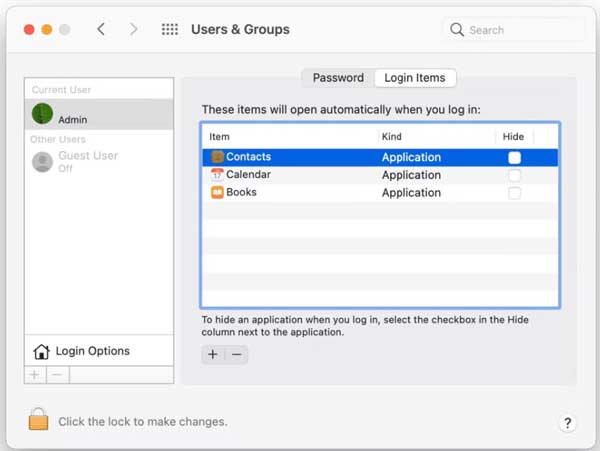 Krok 2Vyčistěte mezipaměť
Krok 2Vyčistěte mezipaměťNejjednodušší způsob, jak vyčistit mezipaměť systému Mac, je restartovat Mac. Tím se však mezipaměť aplikace neodstraní. Mac navíc nenabízí nástroj k provedení této práce, ale můžete získat všechny soubory mezipaměti v jedné složce.
Otevřete aplikaci Finder a přejděte na Go a zvolte Přejít do složky, vstoupit ~ / Library / cache do pole a klepněte na Go tlačítko pro přístup do složky mezipaměti. Všechny soubory mezipaměti si raději zálohujte na flash disk a poté je smažte. Dále restartujte svůj Mac.
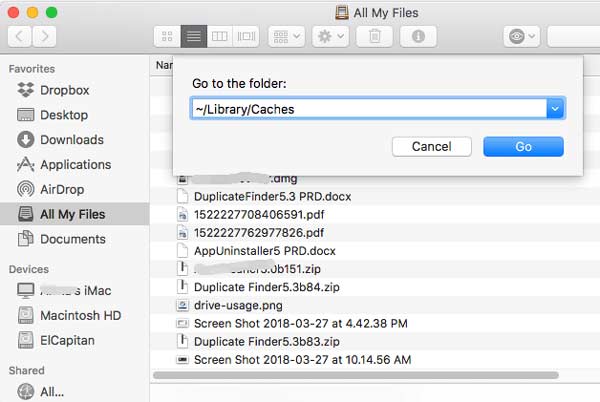 Krok 3Uvolněte úložiště
Krok 3Uvolněte úložištěNejdůležitějším krokem k vyčištění pevného disku Macu je optimalizace úložiště. Naštěstí to můžete udělat pomocí vestavěné aplikace Správce úložiště na Macu.
Přejít na jablko menu, zvolte About This Mac možnost, přejděte na Skladování a klepněte na kartu Řídit tlačítko. The Storage Manager objeví se okno.
zadejte Doporučení záložka z levé strany. Nejprve nahrajte fotografie a dokumenty na iCloud. Poté klikněte na Optimalizovat vedle tlačítka Optimalizujte úložiště aby se uvolnilo místo. Můžete zde také omezit nepořádek a další obsah.
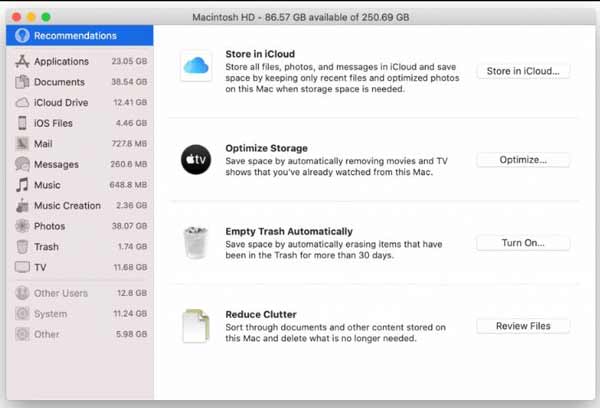 Krok 4Odinstalujte Aplikace
Krok 4Odinstalujte AplikaceOdinstalace aplikace je dalším krokem k vymazání pevného disku Macu a uvolnění místa. Některé aplikace nejen vyžadují spoustu zdrojů, ale také zabírají spoustu místa.
Otevřete aplikaci Finder, přejděte na Aplikace složku a spusťte soubor Activity Monitor z Utility. Vydejte se k Memory a zkontrolujte aplikace náročné na zdroje.
Vraťte se zpět do Aplikace složku, přejděte dolů a vyhledejte jednu z velkých nebo neužitečných aplikací a přesuňte aplikaci do Odpadkový koš složku na liště Dock.
Poté také odstraníte soubory aplikace v níže uvedených složkách:
/ Applications /
~ / Knihovna / podpora aplikací
~ / Library / cache
~ / Library /
~ / Knihovna / Předvolby /
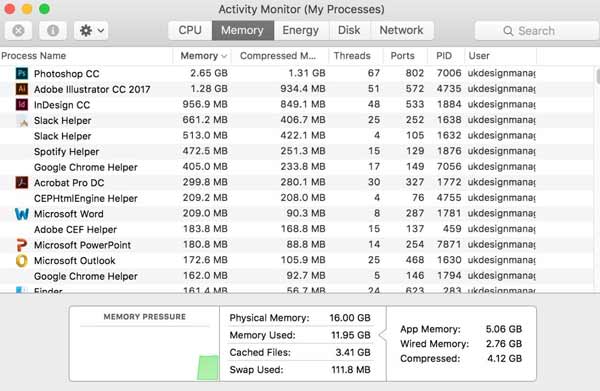 Krok 5Smazat historii prohlížeče
Krok 5Smazat historii prohlížečeWebové prohlížeče uchovávají záznamy o vašich záběrech a chování na webu. To může optimalizovat váš internetový zážitek, ale zároveň to zabere trochu místa. Proto je mazání historie součástí čištění Macu.
Otevřete aplikaci Safari z lišty Dock a přejděte na Safari a zvolte Clear History. Vytáhněte rozevírací seznam, vyberte možnost času a stiskněte tlačítko Clear History ve vyskakovacím dialogu.
Pokud chcete historii smazat automaticky, vyberte Nastavení v Safari a nastavte čas z Odebrat položky historie volba.
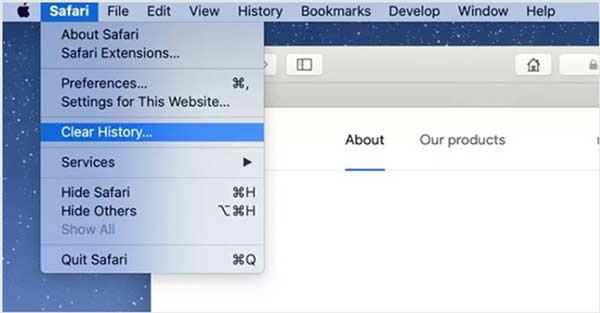 Krok 6Empty Trash
Krok 6Empty TrashPosledním, ale neposledním krokem k vyčištění Macu je vyprázdnění složky koše. I když jste smazali soubory a aplikace do složky Koš, stále zabírají úložný prostor, dokud složku koše nevyprázdníte. Práci lze provést dvěma způsoby:
klikněte Odpadkový koš na liště Dock a vyberte Empty Trash v kontextové nabídce. Nebo otevřete aplikaci Finder a přejděte na Nálezce a zvolte Empty Trash.
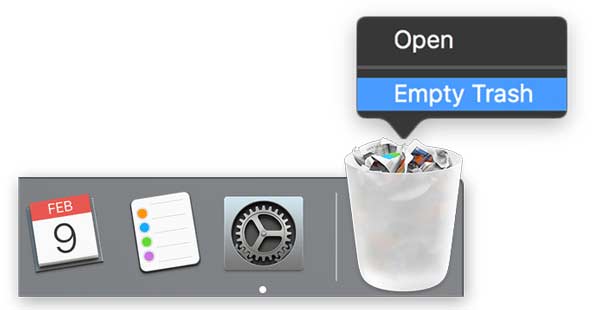
Část 3: Časté dotazy o čištění Macu
Opravdu potřebuji čistič Mac?
Odpověď je určena vaší situací. Pokud jste technicky zdatní, můžete úložiště Mac vyčistit ručně bez aplikace třetí strany. Pro průměrné lidi je čistič Mac přátelskou možností, jak uvolnit místo.
Je bezpečné vyčistit úložiště Mac?
Při ručním čištění úložiště Mac musíte být opatrní. Například čištění mezipaměti může smazat důležité soubory aplikace a vést k selhání aplikace.
Kolik stojí čištění vašeho Macu?
Pokud se rozhodnete vyčistit svůj Mac ručně, vestavěné funkce a nástroje jsou k použití zcela zdarma.
Proč investovat do čističky vzduchu?
Tato příručka hovořila o tom, jak vyčistit úložiště Mac a pevný disk. To může uvolnit místo pro ukládání více souborů a optimalizovat výkon systému. Apeaksoft Mac Cleaner je nejjednodušší volbou pro začátečníky a průměrné lidi. Pokud máte další otázky k tomuto tématu, zanechte prosím zprávu níže.